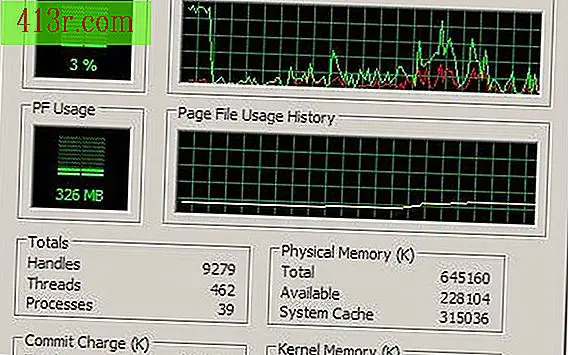Como apagar o histórico de um disco rígido

Passo 1
Faça o login no computador como o usuário administrativo. Reinicie o sistema clicando no ícone "Iniciar", que está localizado na barra de tarefas da área de trabalho do seu computador. Clique na seta à direita na parte inferior do menu em Iniciar. Clique em "Reiniciar" na caixa suspensa de sub-tópicos no menu Iniciar. Depois de pedir que você confirme o processo de reinicialização, o computador será desligado e reiniciado automaticamente. Quando a tela de boas vindas aparecer, você verá as opções usuais de acesso do usuário. Clique em "Administrador", em vez do seu nome de usuário pessoal para obter acesso total às configurações e configurações do seu computador.
Passo 2
Acesse o seu portal do Windows Explorer. Clique no ícone "Meu Computador", localizado na tela da área de trabalho do seu computador, para ver os arquivos de Internet do seu computador e os programas, aplicativos e componentes internos. Quando a tela do Windows Explorer for carregada, você verá um painel à esquerda e uma janela principal no portal. Clique no ícone "C: \", que é o local no disco rígido.
Passo 3
Localize e acesse a subpasta "Windows" em "C:". Ele pedirá que você confirme a entrada nesta área do computador. Clique em "Access" para entrar na pasta. Quando a tela do Windows Explorer aparecer, digite "Internet" na barra de pesquisa, localizada no canto superior direito da tela. Quando os resultados da pesquisa aparecerem, uma lista de arquivos internos armazenados no seu computador será exibida.
Passo 4
Pesquise por essas pastas, que aparecem nos resultados da pesquisa. Exclua cada arquivo individualmente que você deseja excluir. Esse processo requer muito tempo e esforço para ser concluído, pois você deve ler e analisar cada pasta. Remova apenas arquivos que tenham um ícone de miniatura do navegador da Internet ou um ícone com o qual você esteja familiarizado. Não apague nenhum outro arquivo. Depois de ter escolhido a ação de exclusão para cada arquivo, ele pedirá que você confirme a ação. Basta clicar em "Permitir" para ignorar a confirmação. Saia da tela do portal do Windows Explorer quando concluir o processo.
Passo 5
Verifique a "Lixeira" e exclua todos os arquivos que você transferiu para esta pasta. Clique no ícone "Lixeira" na tela da área de trabalho do seu computador. Quando a tela "Lixeira" aparecer, pesquise na pasta para verificar se nada foi transferido nessa pasta. Se não houver nada transferido para esta pasta, você já apagou esses arquivos do seu computador.